CAD图,最重要的就是尺寸——距离(长度)、面积,这些数值必须做到精准无误!只有数值准确,才能保证工作的准确度和安全性!
在绘图的过程中,经常需要测量面积,那小伙伴们都知道在CAD中如何测量面积吗?还不知道的小伙伴,可要好好补补课啦~
今天这篇文章,小编就来给大家分享3种CAD测量面积的方法。感兴趣的小伙伴,赶紧跟着小编往下看~
方法一:输入命令测量面积
打开CAD图纸软件,在下方命令行里输入“MEASUREGEOM";

显示“指定第一点”后,鼠标依次点击需要测量图形的每一个端点,完成闭合后就能在上方看到面积的数值啦~
方法二:快捷键测量面积
测量面积对应的快捷键就是AA。支持指定边界测量、封闭对象测量两种面积测量方式。
如果需要测试的是封闭图形,如圆形、矩形等等直接选择,就能看到面积数值啦~
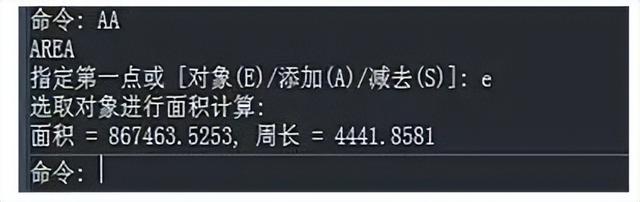
若测量的不是封闭图形,通过指定交点绘制封闭边界,就能得到面积数值啦~

方法三:第三方CAD编辑软件
除了上述方法外,我们还可以借助第三方软件就能完成CAD面积测量!
这里推荐迅捷CAD编辑器工具,该软件支持CAD图纸查看、编辑、格式转换等功能,内置多种编辑工具、可以满足用户的不同需求!
打开电脑桌面上安装好的软件,点击【打开更多文件】按钮,从文件夹中导入需要测量图形面积的CAD图纸文件;
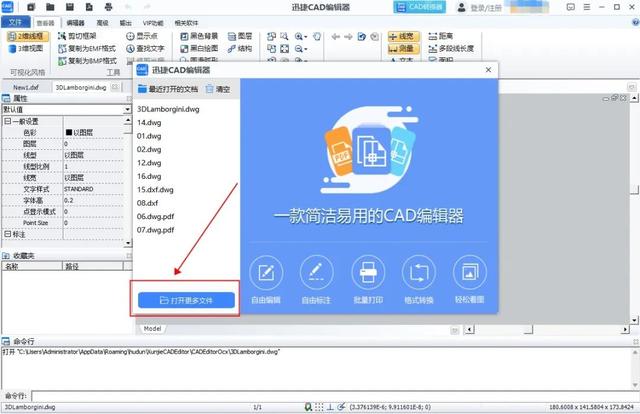
接着在首页的【查看器】窗口中,点击选择【测量】中的【面积】工具;

接着在CAD图纸中框选需要测量图形,既可在弹出的窗口中看到测量的面积结果~还支持对测量结果进行复制!

以上就是CAD测量面积的全部内容分享啦~希望文中分享的这3种测量方法,能给你带来帮助哦!
有需要的小伙伴,不妨根据自己的实际需要选择工具即可!赶紧去试试~
